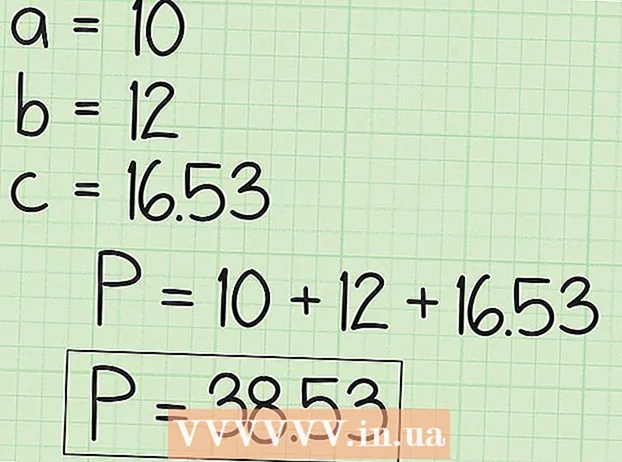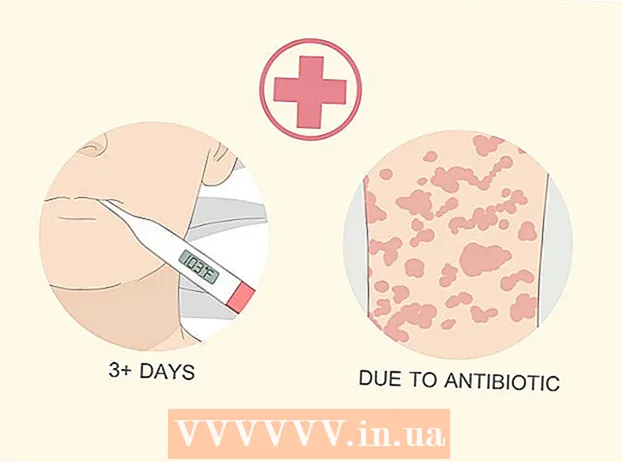நூலாசிரியர்:
Frank Hunt
உருவாக்கிய தேதி:
16 மார்ச் 2021
புதுப்பிப்பு தேதி:
1 ஜூலை 2024
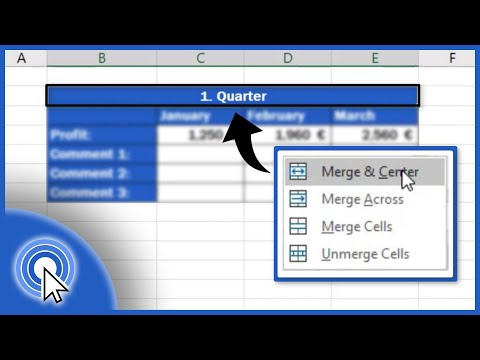
உள்ளடக்கம்
- அடியெடுத்து வைக்க
- 2 இன் முறை 1: வடிவமைப்பு கருவிப்பட்டியுடன் ஒன்றிணைக்கவும்
- முறை 2 இன் 2: சுட்டி பொத்தானைக் கொண்டு இணைக்கவும்
- உதவிக்குறிப்புகள்
மைக்ரோசாஃப்ட் ஆபிஸில் எக்செல் விரிதாள் நிரல் மூலம் கலங்கள் அல்லது தனிப்பட்ட கலங்களின் குழுக்களை உருவாக்கலாம் மற்றும் மாற்றலாம். தரவை இணைக்க அல்லது விரிதாளின் தோற்றத்தை மேம்படுத்த நீங்கள் ஒன்றிணைத்தல் எனப்படும் கலங்களை இணைக்கலாம். மைக்ரோசாஃப்ட் எக்செல் இல் கலங்களை எவ்வாறு இணைப்பது என்பதை அறிக.
அடியெடுத்து வைக்க
2 இன் முறை 1: வடிவமைப்பு கருவிப்பட்டியுடன் ஒன்றிணைக்கவும்
 எக்செல் ஆவணத்தைத் திறக்கவும்.
எக்செல் ஆவணத்தைத் திறக்கவும். கலங்களில் தரவை உள்ளிடவும்.
கலங்களில் தரவை உள்ளிடவும்.- கலங்களை இணைப்பது தரவை இழக்க நேரிடும் என்பதை நினைவில் கொள்ளுங்கள். செல்கள் ஒன்றிணைக்கப்படும் போது இடதுபுறத்தில் உள்ள மேல் கலத்தில் உள்ள தரவு மட்டுமே பாதுகாக்கப்படும். ஒரு கலத்தின் வெற்று இடத்தை ஒன்றிணைக்க விரும்பினால் ஒவ்வொரு கலத்திலும் தரவை வைக்க வேண்டாம்.
- நீங்கள் கலங்களை ஒன்றிணைக்க விரும்பினால், ஆனால் நடுத்தர கலங்களில் ஒன்றில் தரவு உள்ளது, அந்தத் தரவை "திருத்து" மெனுவைப் பயன்படுத்தி நகலெடுத்து, மேல் இடது கலத்தில் ஒட்டவும்.
 உங்கள் கர்சருடன் இணைக்க விரும்பும் கலங்களைத் தேர்ந்தெடுக்கவும். ஒற்றை வரிசை அல்லது நெடுவரிசையில் கலங்களைத் தேர்ந்தெடுப்பது சிறந்தது, ஏனென்றால் கட்டளை என்ன செய்கிறது என்பதை நீங்கள் நன்கு புரிந்துகொள்கிறீர்கள்.
உங்கள் கர்சருடன் இணைக்க விரும்பும் கலங்களைத் தேர்ந்தெடுக்கவும். ஒற்றை வரிசை அல்லது நெடுவரிசையில் கலங்களைத் தேர்ந்தெடுப்பது சிறந்தது, ஏனென்றால் கட்டளை என்ன செய்கிறது என்பதை நீங்கள் நன்கு புரிந்துகொள்கிறீர்கள்.  கலத்தை ஒன்றிணைக்க அதை வடிவமைக்கவும். கட்டளை எக்செல் பதிப்பைப் பொறுத்தது.
கலத்தை ஒன்றிணைக்க அதை வடிவமைக்கவும். கட்டளை எக்செல் பதிப்பைப் பொறுத்தது. - எக்செல் இன் புதிய பதிப்புகள் ரிப்பனின் "முகப்பு" தாவலில் "ஒன்றிணை" பொத்தானைக் கொண்டுள்ளன. விருப்பங்களின் "சீரமைப்பு" குழுவைத் தேடுங்கள், அல்லது கூடுதல் விருப்பங்களுக்கு வலதுபுறம் உள்ள அம்புக்குறியைக் கிளிக் செய்க.
- எக்செல் இன் பழைய பதிப்புகளில், "வடிவமைப்பு" மெனுவைக் கிளிக் செய்து, கீழ்தோன்றும் மெனுவில் உள்ள விருப்பங்களிலிருந்து "ஒன்றிணை" என்பதைத் தேர்ந்தெடுக்கவும்.
 இணைப்பு விருப்பங்கள் பட்டியலில் "ஒன்றிணைத்தல் மற்றும் மையம்" விருப்பத்தை சொடுக்கவும். இது கலங்களை ஒன்றிணைத்து தரவை நடுவில் வைக்கிறது, தரவின் விளக்கக்காட்சியை இன்னும் கொஞ்சம் கவர்ச்சிகரமாக்குகிறது.
இணைப்பு விருப்பங்கள் பட்டியலில் "ஒன்றிணைத்தல் மற்றும் மையம்" விருப்பத்தை சொடுக்கவும். இது கலங்களை ஒன்றிணைத்து தரவை நடுவில் வைக்கிறது, தரவின் விளக்கக்காட்சியை இன்னும் கொஞ்சம் கவர்ச்சிகரமாக்குகிறது. - தரவை மேல் வலது பக்கம் கொண்டு வரும் "வரிசையை ஒன்றிணை" அல்லது "கலங்களை ஒன்றிணைத்தல்" என்பதையும் நீங்கள் தேர்வு செய்யலாம்.
முறை 2 இன் 2: சுட்டி பொத்தானைக் கொண்டு இணைக்கவும்
 உங்கள் எக்செல் ஆவணத்தைத் திறக்கவும்.
உங்கள் எக்செல் ஆவணத்தைத் திறக்கவும். உங்கள் சுட்டியுடன் ஒன்றிணைக்க விரும்பும் கலங்களைத் தேர்ந்தெடுக்கவும்.
உங்கள் சுட்டியுடன் ஒன்றிணைக்க விரும்பும் கலங்களைத் தேர்ந்தெடுக்கவும். வலது சுட்டி பொத்தானைக் கிளிக் செய்க. கலங்களில் தரவை மாற்றுவதற்கான பல விருப்பங்களுடன் ஒரு மெனு தோன்றும்.
வலது சுட்டி பொத்தானைக் கிளிக் செய்க. கலங்களில் தரவை மாற்றுவதற்கான பல விருப்பங்களுடன் ஒரு மெனு தோன்றும்.  "செல் பண்புகள்" விருப்பத்தை சொடுக்கவும்.
"செல் பண்புகள்" விருப்பத்தை சொடுக்கவும். செல் பண்புகள் உரையாடல் பெட்டியில் "சீரமைப்பு" தாவலைத் தேர்ந்தெடுக்கவும்.
செல் பண்புகள் உரையாடல் பெட்டியில் "சீரமைப்பு" தாவலைத் தேர்ந்தெடுக்கவும். "கலங்களை ஒன்றிணை" என்ற பெட்டியை சரிபார்க்கவும். இணைக்கப்பட்ட கலங்களில் தரவின் செங்குத்து மற்றும் கிடைமட்ட சீரமைப்பையும் நீங்கள் தேர்ந்தெடுக்கலாம்.
"கலங்களை ஒன்றிணை" என்ற பெட்டியை சரிபார்க்கவும். இணைக்கப்பட்ட கலங்களில் தரவின் செங்குத்து மற்றும் கிடைமட்ட சீரமைப்பையும் நீங்கள் தேர்ந்தெடுக்கலாம்.
உதவிக்குறிப்புகள்
- இணைக்கப்பட்ட கலங்களை மீண்டும் பிரிக்கலாம். ஒன்றிணைப்பிலிருந்து நீங்கள் முன்பு உருவாக்கிய கலத்தைத் தேர்ந்தெடுக்கவும். முகப்பு தாவலில், வடிவமைப்பு மெனுவில் அல்லது செல் பண்புகள் குழுவில் சீரமைப்பு மெனுவுக்குத் திரும்புக. "கலங்களை நீக்கு" அல்லது "கலங்களை பிரிக்கவும்" என்பதைத் தேர்ந்தெடுக்கவும். "கலங்களை ஒன்றிணை" என்பதற்கு அடுத்த பெட்டியையும் தேர்வுநீக்கம் செய்யலாம். முன்பு நீரில் மூழ்கியிருந்த கலங்களை நீங்கள் பிரிக்க முடியாது.